Docker的container
- 运行一个container的本身就是开启一个具有独立namespace的进程
- 进程有自己的网络,文件系统等
- docker通过run命令来启动一个container
- 运行一个container必须要指定一个image作为初始化的文件系统
对于不存在的image,docker会自动去registry里面下载对应的image,然后再运行container
- docker正在运行的容器

- 物理机上的进程:

可以看到二者的uuid是相同的
如果image里面包含了CMD的命令,那么在启动container的时候,不需要指定command,否则会使用指定的command来覆盖image中的CMD
- 比如tomcat镜像里面的命令自动是执行
catalina.sh run,启动容器就会自动启动tomcat,如果启动的时候指定了命令就会覆盖原始的,导致tomcat不能启动! - 正常启动
docker run -d -p 8088:8080 tomcat进程如下:
[root@localhost ymsk]# docker ps -a
CONTAINER ID IMAGE COMMAND CREATED STATUS PORTS NAMES
6a2a64495275 tomcat "catalina.sh run" 10 minutes ago Up 10 minutes 0.0.0.0:8088->8080/tcp elated_shockley
会自动启动tomcat服务
- 覆盖启动'docker run -p 8088:8080 -t -i tomcat /bin/bash' 进程如下:
[root@localhost ymsk]# docker ps -a
CONTAINER ID IMAGE COMMAND CREATED STATUS PORTS NAMES
839498ec771b tomcat "/bin/bash" 12 minutes ago Exited (130) 10 minutes ago peaceful_liskov
不会自动启动tomcat服务
前台运行和后台运行:
-
默认的container是在前台运行的,会绑定command进程的STDIN、STDOUT、STDERR到console上(在console上展现标准输入、输出和标准错误输出)
-
可以通过-d的选项让container运行在后台
-
通过attach命令可以重新attach一个后台运行的container(attach可以将后台运行的切换到前台)
-
在后台运行的情况下,RUN命令会返回一个容器的uuid,唯一标识container
-
可以通过docker ps来查看container的uuid和运行信息
-
可以通过指定--name的方式来指定container的名字,name必须唯一
-
inspect:可以查看container的更多信息
- 通过docker inspect {container_id}来获取container的更多的信息,包括网络,volume,实际在host上的进程id等信息
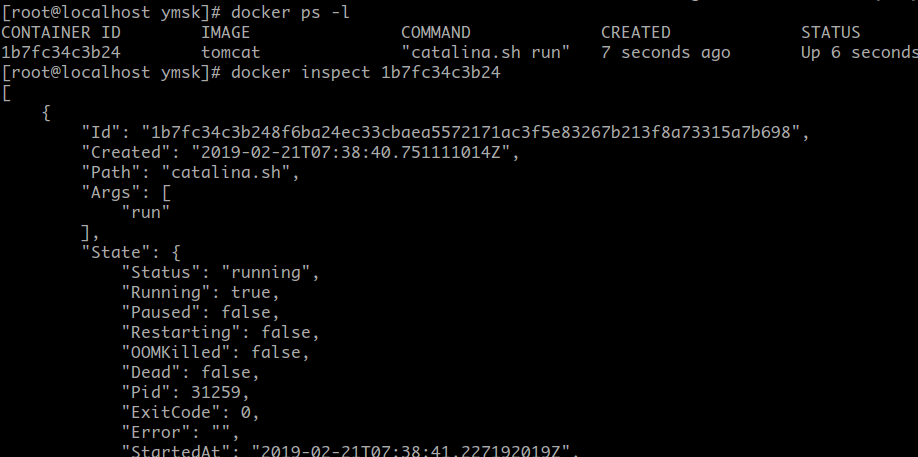
-
log
- 通过logs命令可以看到container中command所指向进程的STDOUT,STDERR数据
- 可以进程排错(-d后台运行没有输出到console时,查看)

-
环境变量:
通过-e参数,可以在运行container的时候添加系统环境变量 -
端口
- 通过-p 8000:80 -p 443:443:映射容器中的多个端口(前面本机host端口,后面container端口)
-
网络设置:
- 通过--net参数来修改container的网络设置,默认是bridge的方式
- none表示关闭container的网路连接
- host表示使用主机的网络栈,这个时候host主机不会创建veth虚拟网卡映射到container
- container的网络和主机host的网络在同一网段
# docker run -t --net host saltstack/ubuntu-14.04 sh -c "while true;do ifconfig;sleep 2;done"
-
DNS
- 通过--dns设置
-
磁盘挂载
- 通过-v指定一个容器内目录,他会映射到物理机磁盘一个目录下,可以在
docker inspect ID里面看到
- 通过-v指定一个容器内目录,他会映射到物理机磁盘一个目录下,可以在
root@webserver:/usr/local/tomcat#
-v: 为container绑定一个数据卷
-i:交互模式,直接进入到container容器中
-t:tty,伪终端
-h wadeson:指定为container设置hostname
-v /data:container内的/data为挂载点
- 查看磁盘映射挂载
docker inspect 9ea82dc78b50
{"Mounts": [
{
"Type": "volume",
"Name": "b7f9ca8cb9da67a88e36724c04d68ed8bea8ab1171a3051bf9c1cf00204ae31a",
"Source": "/var/lib/docker/volumes/b7f9ca8cb9da67a88e36724c04d68ed8bea8ab1171a3051bf9c1cf00204ae31a/_data",
"Destination": "/data",
"Driver": "local",
"Mode": "",
"RW": true,
"Propagation": ""
}
]
}
- 磁盘映射:
- 把容器/data目录映射到物理机 /main:/data目录,无论容器还是外部物理机,任意一个地方修改文件,另外一方都是可见的.
[root@localhost main]# docker run -p 8088:8080 -it -v /main:/data -h webserver tomcat /bin/bash
root@webserver:/usr/local/tomcat# cd /data/
root@webserver:/data# ls -l
total 0
drwxr-xr-x. 3 1000 1000 34 Feb 21 06:40 apps
drwxr-xr-x. 3 root root 25 Nov 23 01:59 server
drwxr-xr-x. 2 root root 74 Nov 23 02:00 soft